Způsob instalace ovladače pro adaptér Wi-Fi TP-Link TL-WN821N
Pro provoz jakéhokoli zařízení připojeného k počítači je vyžadován speciální software - ovladač, takže byste měli zjistit, jak jej nainstalovat pro adaptér Wi-Fi TP-Link TL-WN821N.
Obsah
Možnosti instalace softwaru pro TP-Link TL-WN821N
Existuje několik způsobů, jak přenést adaptér Wi-Fi do plně funkčního stavu. Stojí to za to, aby se vše rozdělilo tak, abyste měli na výběr.
Metoda 1: Oficiální webová stránka
První věc, kterou musíte udělat, když čelíte potřebě instalace softwaru, je jít na oficiální webové stránky výrobce zařízení. Tam najdete ovladač, který bude bezpečný pro váš počítač a je naprosto vhodný pro zařízení.
- Takže jdeme do oficiální stránky TP-Link .
- V záhlaví stránky naleznete položku "Podpora" , klikněte a jděte dál.
- Ve středu otevřené stránky je okno pro zadání modelu adaptéru Wi-Fi. Do vyhledávacího pruhu napište "TL-WN821N" a pomocí lupy klikněte na ikonu.
- Stránka nám nabízí dvě osobní stránky pro adaptér Wi-Fi, otočíme se na stránku, která plně odpovídá modelu zařízení a klikne na obrázek.
- Po přechodu musíme znovu kliknout na tlačítko "Podpora" , ale ne na ten, který je v hlavičce webu, ale na osobním.
- Důležitým bodem při nastavení adaptéru Wi-Fi TP-Link TL-WN821N je volba jeho verze. V současné době jsou tři z nich. Na přední straně krabice je číslo verze.
- Poté jsme opět přeneseni na novou stránku, kde musíme najít ikonu "Driver" a na ni kliknout jediným kliknutím.
- V poslední fázi vyhledávání ovladače stačí kliknout na název ovladače a začít stahovat. Hlavní věcí je vybrat správný operační systém. Opět platí, že pokud máte Windows 7 nebo například 8, je nejlepší vybrat ovladač tam, kde jsou kombinovány. Ke stažení klikněte na název ovladače.
- Nahrává se archiv, který obsahuje ovladače. Chcete-li úspěšně pokračovat v práci, otevřete ji a spusťte soubor s rozšířením EXE.
- Poté se před námi otevře Průvodce instalací. První - uvítací obrazovka. Klikněte na tlačítko "Další" .
- Dále bude vše velmi jednoduché. Průvodce instalací spustí postup zjišťování připojeného adaptéru Wi-Fi v počítači.
- Instalace netrvá dlouho a začíná okamžitě po zjištění zařízení.

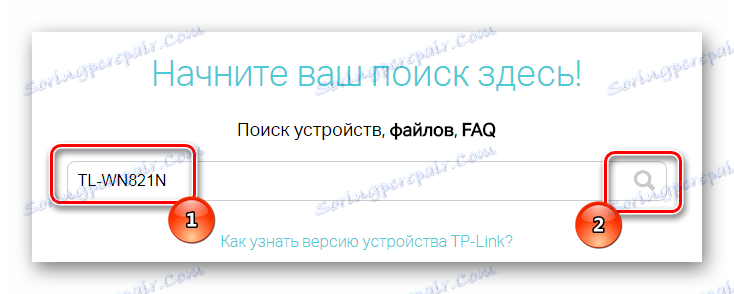
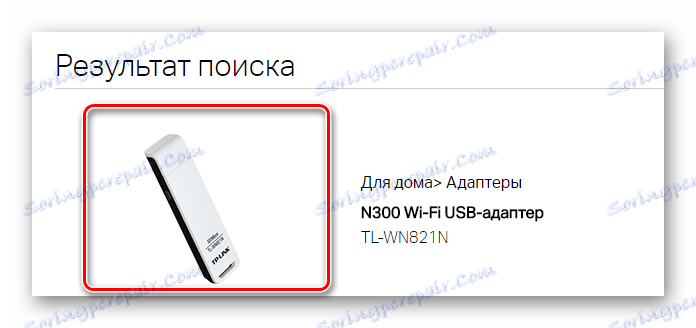
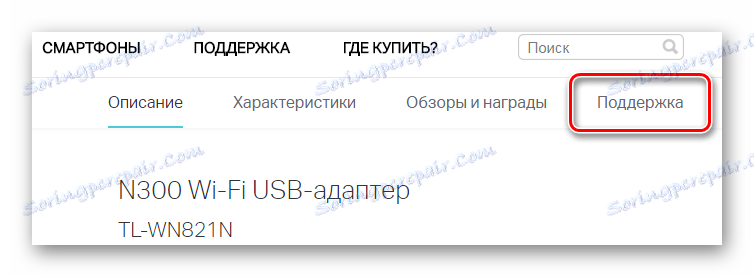
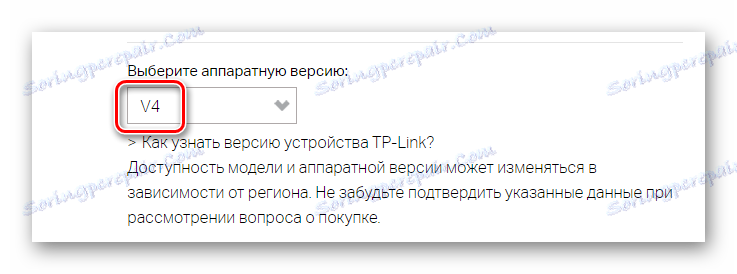


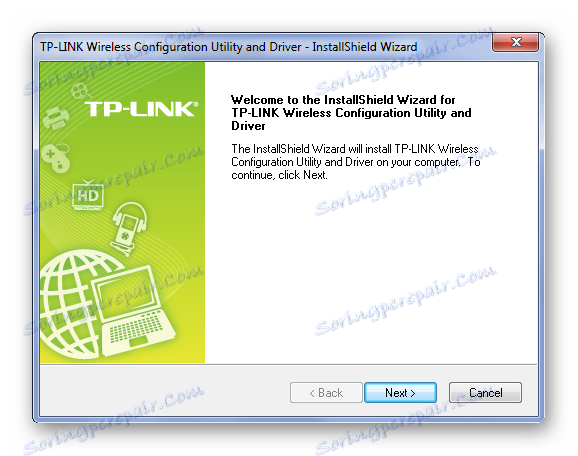
Tento způsob stahování prostřednictvím oficiálních webových stránek může být zvažován. Ale je jen jedním z několika, proto vám doporučujeme seznámit se se všemi.
Metoda 2: Oficiální nástroj
Můžete také konfigurovat adaptér Wi-Fi pomocí zvláštního nástroje.
- Abyste to našli, musíte se vrátit k první metodě a dělat vše od samého začátku, ale pouze do kroku 7, kde si vybereme "Driver" , ale "Utility" .
- Tento ovladač je vhodný jak pro Windows 7, tak pro 10. verzi. Proto je nejlepší si ho stáhnout.
- Spustí se stahování archivu, kde můžeme najít soubor s rozšířením EXE. Spusťte jej a postupujte podle pokynů Průvodce instalací.
- Po zjištění zařízení začne instalace požadovaného softwaru, ale nejprve musíte vybrat, co potřebujete stáhnout. Pokud potřebujete pouze ovladač, vyberte možnost "Nainstalovat pouze ovladač" a klepněte na tlačítko "Instalovat " .

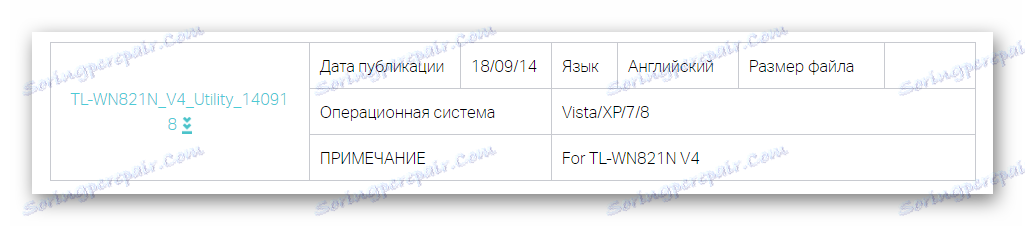
Několik hodin čeká a na počítači bude nainstalován veškerý potřebný software.
Metoda 3: Programy třetích stran
K dispozici jsou také speciální aplikace, které jsou vhodné pro libovolné zařízení a mohou během několika minut najít požadovaný software a nainstalovat jej do počítače. Pokud jste o takových softwarových nástrojích neslyšeli, nebo jednoduše nevíte, který z nich je lepší, doporučujeme vám přečíst článek na našich webových stránkách.
Přečtěte si více: Nejlepší programy pro instalaci ovladačů

Oblíbený uživatelský program je Řešení DriverPack . A není to jen proto, že si je můžete zdarma stáhnout z oficiálního webu pro vývojáře. Kromě toho získáte přístup k obrovské databázi ovladačů, která je neustále aktualizována. Pokud se chcete dozvědět více o softwaru a pochopit, jak jej používat, doporučujeme vám přečíst si lekci, která jednoduše a jednoduše vysvětluje všechny nuance práce s tímto softwarem.
Přečtěte si více: Jak aktualizovat ovladač v počítači pomocí programu DriverPack Solution
Metoda 4: Jedinečný identifikátor zařízení
Každé zařízení má své vlastní jedinečné číslo. Tímto číslem můžete snadno najít ovladač zařízení a nainstalovat jej do počítače. Adaptér Wi-Fi TP-Link TL-WN821N vypadá takto:
USBVID_0CF3&PID_1002
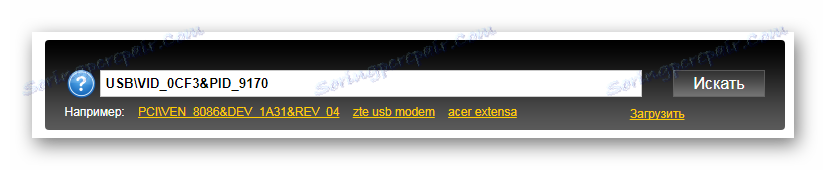
Pokud nevíte, jak najít ovladač pro adaptér Wi-Fi TP-Link TL-WN821N podle ID, pak je nejlepší se seznámit s naším materiálem.
Přečtěte si více: Vyhledávání ovladačů podle ID hardwaru
Metoda 5: Standardní nástroje systému Windows
Operační systém Windows obsahuje standardní služby, které mohou aktualizovat a instalovat ovladače. Mnoho z nich však považuje tuto možnost za neúčinnou. Ale je lepší vyzkoušet všechny možné možnosti než zůstat bez výsledku a nezkusit.

Na našich webových stránkách najdete nejpodrobnější vysvětlení, jak funguje tato služba, kde ji najít a jak ji vyřešit, aby byl vyřešen problém s řidičem.
Přečtěte si více: Instalace ovladačů se standardními nástroji Windows
V důsledku toho jsme považovali až 5 způsobů, jak nainstalovat ovladač adaptéru Wi-Fi TP-Link TL-WN821N. Díky tomuto článku můžete snadno najít a stáhnout software.